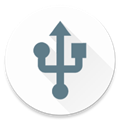
Drivedroid汉化版 v0.10.50
应用介绍
Drivedroid是强大的电脑系统启动盘制作应用,它的强大之处在于可以将手机变成系统重装的引导盘,将ISO文件储存在手机,然后启动该软件就可以用手机给电脑装系统了。对于没有系统的u盘或者电脑没有光驱的情况就可以非常的实用。还可以创建usb映像,这样您就可以使用空白的usb驱动器来存储文件。空白映像还允许您使用pc上的工具把映像刻录到驱动器并以此方式创建可启动的usb磁盘。本次给大家带来的是免root汉化版,需要的不要错过。
Drivedroid软件功能
1、下载预设ISO文件:DriveDroid提供流行ISO文件的最新列表,涵盖多种Linux发行版,如Ubuntu、Fedora和Arch Linux,以及GParted、FreeDOS和ophrack等专用图像,方便通过手机安装或运行。
2、创建空白图像:DriveDroid支持使用PC上的工具,如Windows 10 Media Creation Tool和Rufus,来创建空白的USB图像。
3、托管ISO文件:DriveDroid可以在Android手机上托管ISO/IMG文件,将手机通过USB电缆连接到电脑后,电脑可以从USB启动,实现快速安装、系统救援或携带便携式操作系统。
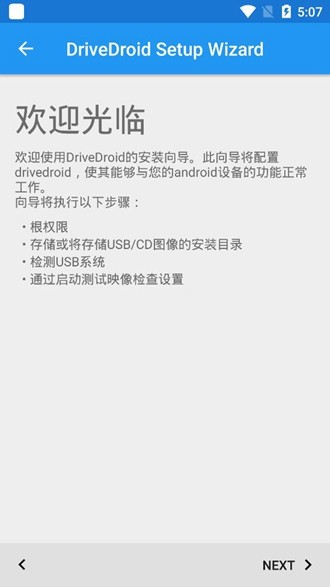
Drivedroid软件特色
托管ISO文件,例如真实的USB / CD设备
将ISO / IMG文件存储在Android手机上,使用USB电缆将手机连接到PC,然后从USB启动PC。
使用此工具可以随时快速进行安装,系统救援或携带便携式OS。
下载即用型ISO文件
DriveDroid包含流行的ISO文件的最新列表。
它包括Linux发行版,例如Ubuntu,Fedora和Arch Linux,可以通过电话进行安装或实时运行。而且还有专门的映像,例如GParted,FreeDOS和ophcrack。
创建空白图像
使用PC上的工具来刻录USB映像,例如Windows 10 Media Creation Tool 和Rufus。
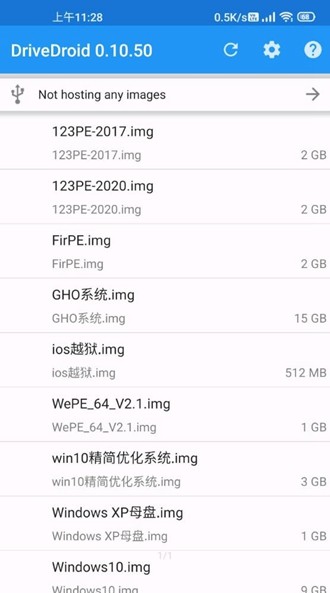
Drivedroid使用说明
1.挂载的镜像必须放在手机内存
2.软件需要root权限才能运行
3.镜像库只提供linux镜像文件
4.新建空白镜像后挂为可写usb可以在电脑上用ultraiso写入系统启动iso文件
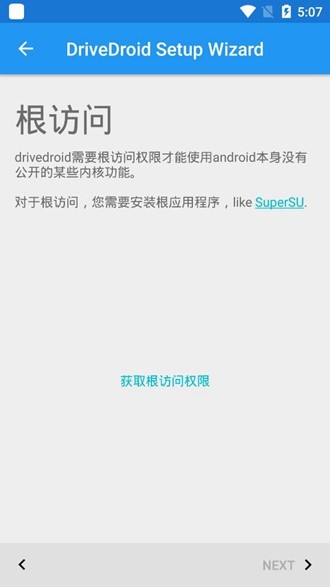
Drivedroid注意事项
一些iso文件不支持通过usb引导,但最流行的linux distibutions。通过drivedroid下载的所有图像都支持。
不要使用drivedroid汉化版的,而你的sd卡安装(您的pc上使用)。这可能会导致数据丢失。
下面的设备被称为没有usb大容量存储的时刻:华硕transformer prime tf201
某些手机(如银河nexus和银河注2)无法开机的-ums。为了规避这使禁止ums drivedroids喜好和之后重启手机。
DriveDroid重装系统教程
一、基础配置
1、启动DriveDroid软件,首次启动会显示欢迎界面,点击“next”按钮继续。

2、进入获取root授权页面,点击“获得root授权”按钮。根据个人root方式,选择适合的方法授予root权限。授权完成后,点击“next”按钮。

3、选择镜像目录,点击“配置镜像目录”按钮,会弹出申请存储权限的对话框。点击“允许”按钮,选择DriveDroid使用的文件夹,点击“使用此文件夹”按钮,并在弹出的对话框中选择“允许”。程序加载完成后,点击“next”按钮。

4、用数据线将手机连接到电脑。如果手机弹出选择连接用途的提示,选择“取消”或“仅充电”。点击“next”按钮。

5、在电脑上打开设备管理器,查看磁盘驱动器分类下是否有“Linux File-Stor Gadget USB Device”设备。如果有,表示连接成功;如果没有,尝试更换数据线或其他USB接口,或检查USB驱动是否正确安装。连接成功后,在手机上点击“正常工作”选项,点击“next”按钮。

6、选择引导方式,点击“使用DriveDroid进行引导”,连续点击两次“next”按钮完成配置向导。

二、新建映像设置
1、返回软件主界面,点击无名称的按钮展开菜单,选择“Create blank image”创建空白映像。
2、在新建映像界面,第一个编辑框输入映像名称,第二个编辑框输入映像大小。参考系统写入后的大小进行设置,如制作Windows 10启动U盘,建议设置为8GB。输入完成后,点击“create”按钮开始创建映像。

三、挂载设置
1、创建完成后,返回主页,点击新建的映像名称,选择挂载方式。有三个选项:
- Read-only USB on Mass Storage 1:以只读方式挂载
- Writable USB on Mass Storage 1:以可写方式挂载
- CD-ROM on Mass Storage 1:以CD方式挂载
2、第一次使用,选择“Writable USB on Mass Storage 1”选项。

3、回到桌面,打开“此电脑”,会出现一个可移动磁盘并提示格式化。按提示格式化即可,文件系统不限。

4、若“此电脑”中未出现新的可移动磁盘,打开磁盘管理器,格式化新出现的盘符。若系统未自动分配盘符,手动为其分配一个新盘符。操作完成后,即可在“此电脑”中找到挂载的可移动磁盘。

5、用喜欢的工具将系统写入U盘,重启电脑,按特定按键进入引导选择界面,选择U盘名称的项目,按回车确认,进入系统安装界面。
6、后续使用时,打开DriveDroid软件,点击想要启动的镜像名称,选择挂载方式,连接电脑即可。使用完毕后,点击挂载的镜像名称,在对话框中点击“EJECT”按钮退出挂载模式。

结语
本文仅作抛砖引玉之用,DriveDroid还有更多玩法,如制作多个系统启动盘等,大家可自行探索。首次分享经验,若有不足之处,望大家多多理解。


























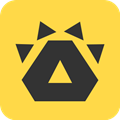










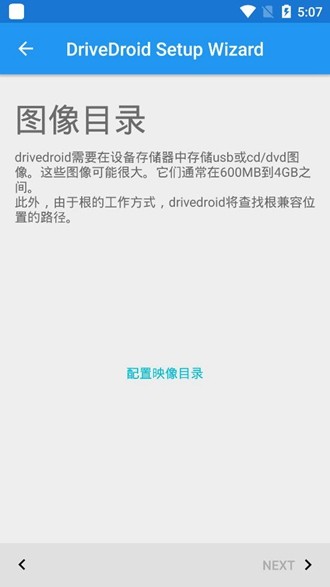


网友评论